word如何设置底色背景 Word文档底色怎么调整颜色
更新时间:2024-01-05 17:54:52作者:jiang
在使用Word编写文档时,我们经常会遇到需要设置底色背景的情况,Word提供了丰富的选项,使我们能够轻松地调整文档的底色颜色。要设置底色背景,我们只需在Word文档中选择需要设置底色的部分,然后点击页面布局选项卡上的页面背景按钮,接着在弹出的菜单中选择页边距和背景选项。在页边距和背景对话框中,我们可以通过点击填充选项卡来调整底色的颜色。在这个选项卡中,我们可以选择不同的颜色、图案或渐变来设置文档的底色背景。通过这些简单的步骤,我们可以轻松地调整Word文档的底色背景,使其更加美观和个性化。
方法如下:
1.首先我们可以在电脑桌面的左下角的图标中搜索word,如图所示。就可以看到word的快捷方式。
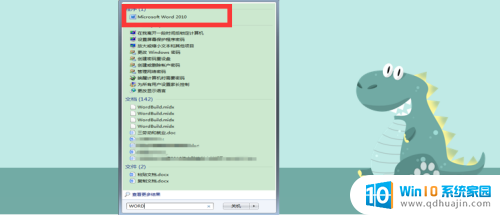
2.点击word的快捷方式,然后点击它打开一个新的word文档。
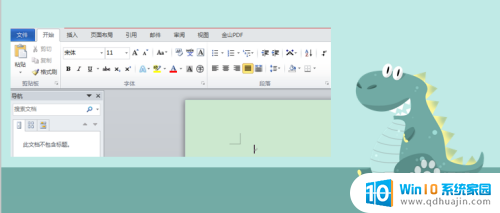
3.在页面的编辑栏中我们首先需要找到“页面布局”,点击它,对我们的这个文档的页面进行设计。
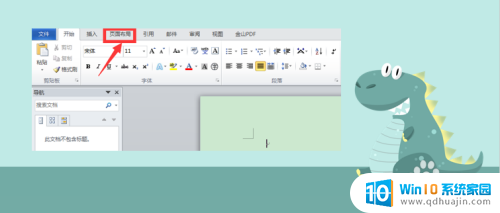
4.在页面布局选项卡中,我们可以看到“页面颜色”这个图标。点击它然后就可以对文档的页面颜色进行设置。
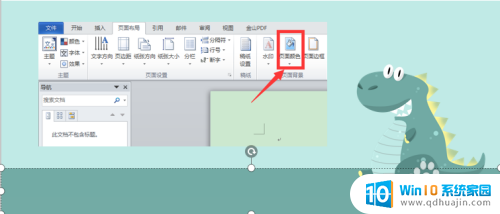
5.点击页面颜色后,我们可以看见多种颜色。有主题颜色、标准色等等选项,可以选择一个想要设置的颜色,就可以完成对页面颜色的设置。
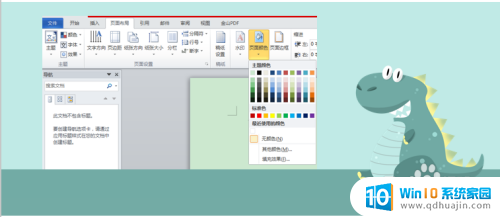
以上是关于如何为word设置背景底色的全部内容,如果您有需要,可以按照以上步骤进行操作,希望对大家有所帮助。
word如何设置底色背景 Word文档底色怎么调整颜色相关教程
热门推荐
电脑教程推荐
win10系统推荐
- 1 萝卜家园ghost win10 64位家庭版镜像下载v2023.04
- 2 技术员联盟ghost win10 32位旗舰安装版下载v2023.04
- 3 深度技术ghost win10 64位官方免激活版下载v2023.04
- 4 番茄花园ghost win10 32位稳定安全版本下载v2023.04
- 5 戴尔笔记本ghost win10 64位原版精简版下载v2023.04
- 6 深度极速ghost win10 64位永久激活正式版下载v2023.04
- 7 惠普笔记本ghost win10 64位稳定家庭版下载v2023.04
- 8 电脑公司ghost win10 32位稳定原版下载v2023.04
- 9 番茄花园ghost win10 64位官方正式版下载v2023.04
- 10 风林火山ghost win10 64位免费专业版下载v2023.04